如何用PS合成乡情与日落发布时间:2019年10月24日 17:13
1.打开【Ps】。【Ctrl+N】新建画布,【Ctrl+O】打开素材,选择所有素材。找到地面,【W】快速选择工具,选取地面。点击【选择并遮住】,涂抹边缘。调整参数。拖入画布中,调整大小和位置。
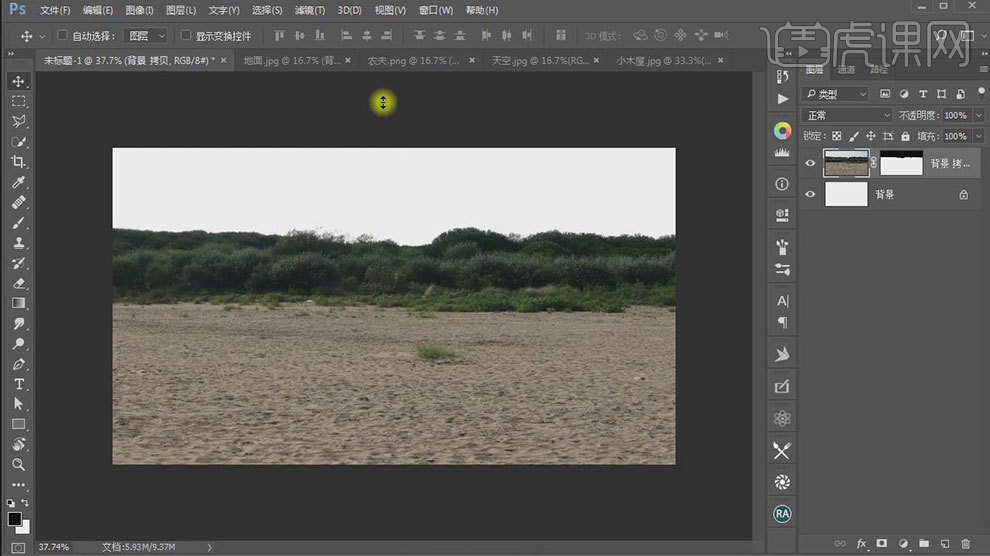
2.将【天空素材】拖入画布,【Ctrl+T】按住【Alt+Shift】等比例缩小。移动下面,调整大小。选择地面图层,右键选择【应用图层蒙版】。
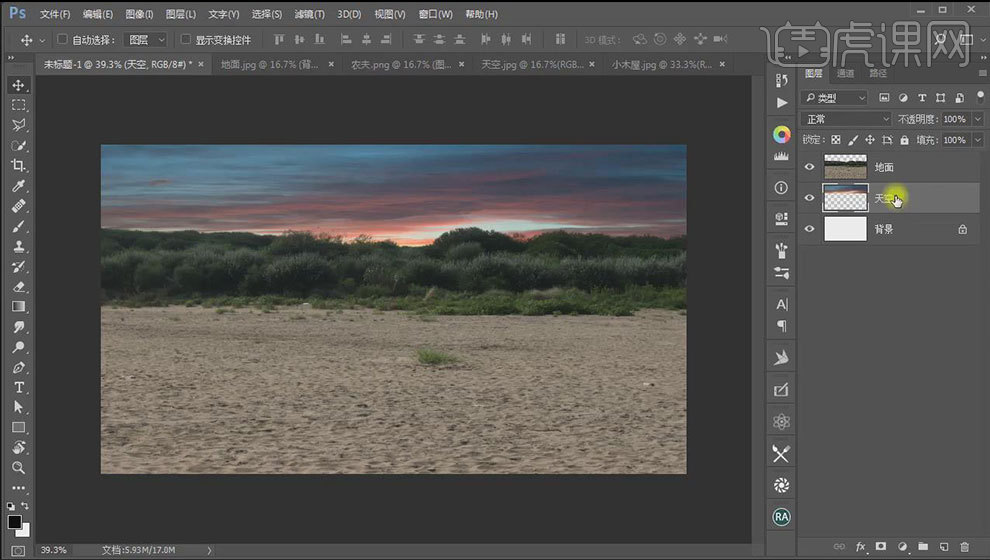
3.选择地面,【Ctrl+B】色彩平衡,调整色调。添加【色阶】,降低亮度。【G】渐变工具,按住【Shift】从下往上拉。
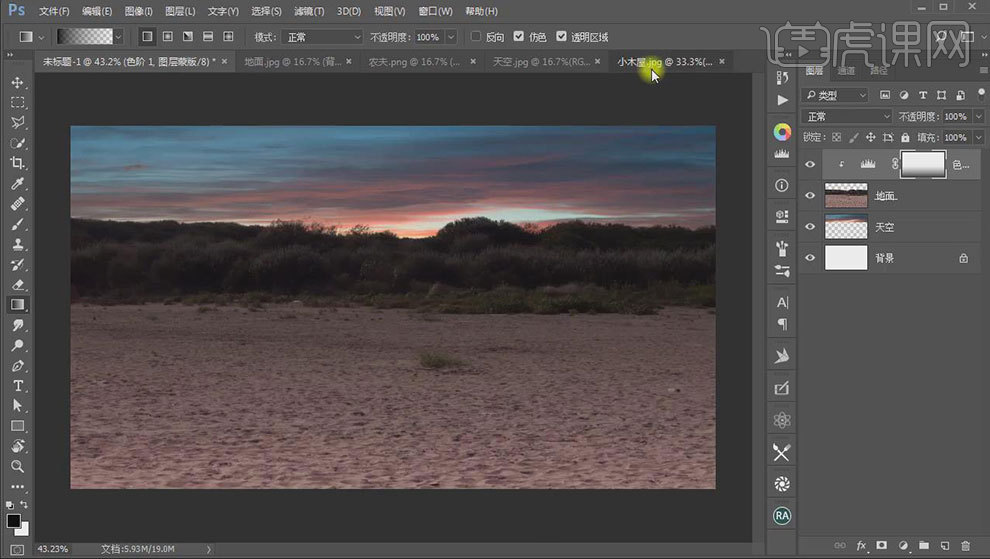
4.找到小木屋,【W】快速选择工具,抠出木屋。拖入画布中,调整大小和位置。【Ctrl+U】色相,降低饱和度。【Ctrl+B】色彩平衡,调整色调。【Ctrl+Shift+Alt+N】新建空白图层,移到下面。【B】画笔工具,绘制女孩阴影。

5.【Ctrl+J】复制木屋,移到下面。【Ctrl+单击缩略图】调出木屋选区,填充黑色。按住【Shift】移到中心点,右键选择【垂直翻转】,调整形状。降低不透明度。
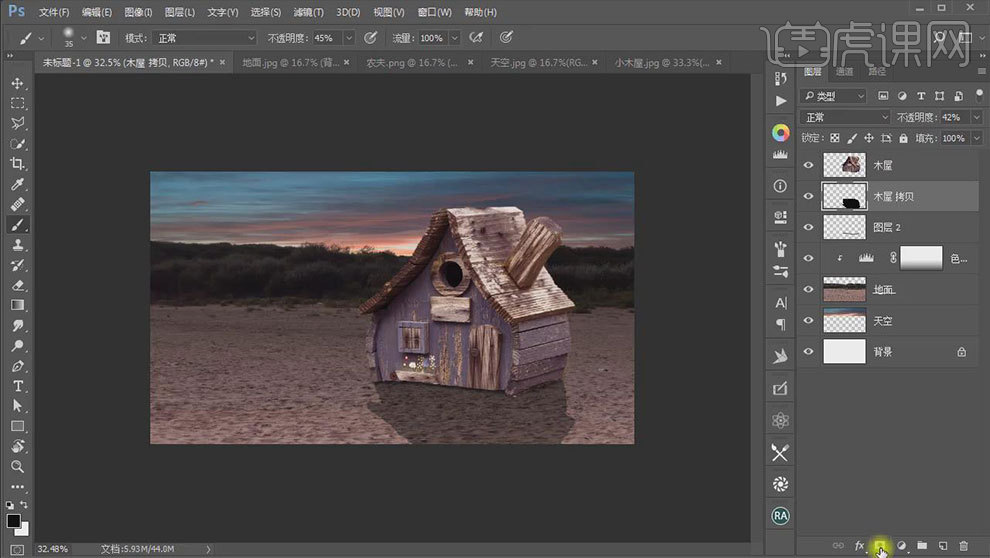
6.添加【蒙版】,【G】渐变工具,拉出渐隐效果。【B】画笔工具,擦掉多余的部分。新建空白图层,继续绘制阴影。【Ctrl+E】合并阴影图层。

7.将【农夫素材】拖入画布,调整大小和位置。【Ctrl+U】色相,降低饱和度。同样的方法制作人物投影。【点击-滤镜-模糊-高斯模糊】,调整半径。添加【蒙版】,用【画笔】擦掉不需要的部分。

8.选择人物图层,【Ctrl+B】色彩平衡,调整色调。添加【曲线】,降低亮度。用【画笔】擦出亮部。6.按住【Alt】点击新建图层按钮,模式为【叠加】,勾选【填充叠加中性色】。【O】减淡工具,加强人物亮部区域。【Ctrl+Alt+G】创建剪切蒙版。

9.选择木屋图层,添加【曲线】,降低亮度。用【画笔】擦出亮部。同样的方法用【减淡工具】加强亮部。

10.给画面整体添加【渐变】,样式为【径向】,勾选【反向】,调整位置,调整【缩放】。新建空白图层,【G】渐变工具,按住【shift】从下往上拉,降低不透明度。

11.添加【渐变映射】,选择【黑白渐变】。模式为【柔光】,降低不透明度。添加【渐变映射】,选择【橙蓝渐变】。降低不透明度。添加【曲线】,调整明暗对比。

12.新建空白图层,前景色为【黄色】,模式为【滤色】。【G】渐变工具,选择【径向渐变】,拉一个渐变,降低不透明度,调整大小。新建空白图层,模式为【叠加】,【B】画笔工具,绘制人物环境色。
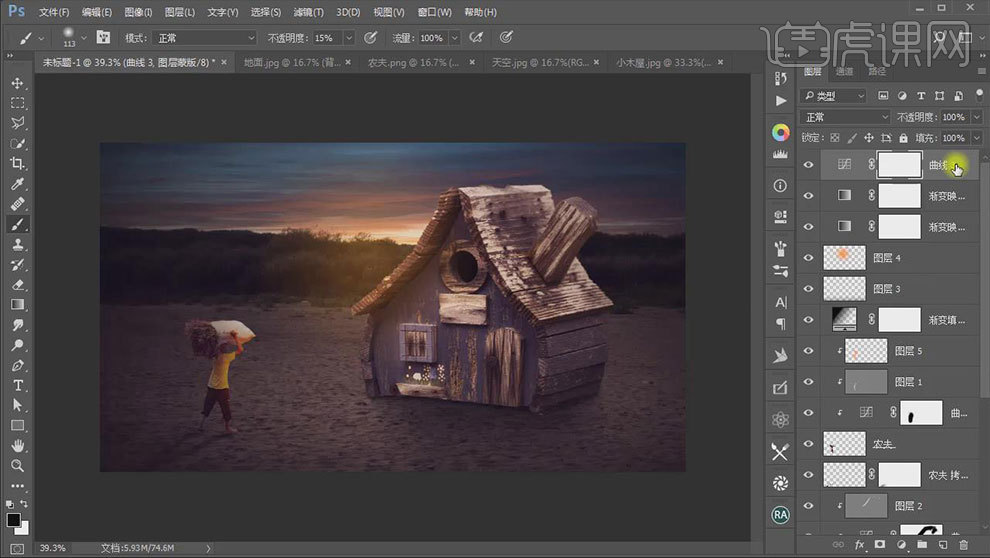
13.给画面整体添加【色阶】,提亮,调整蓝色通道。【Ctrl+Alt+Shift+E】盖印图层,【Ctrl+Shift+A】Camera Raw 滤镜,调整参数。
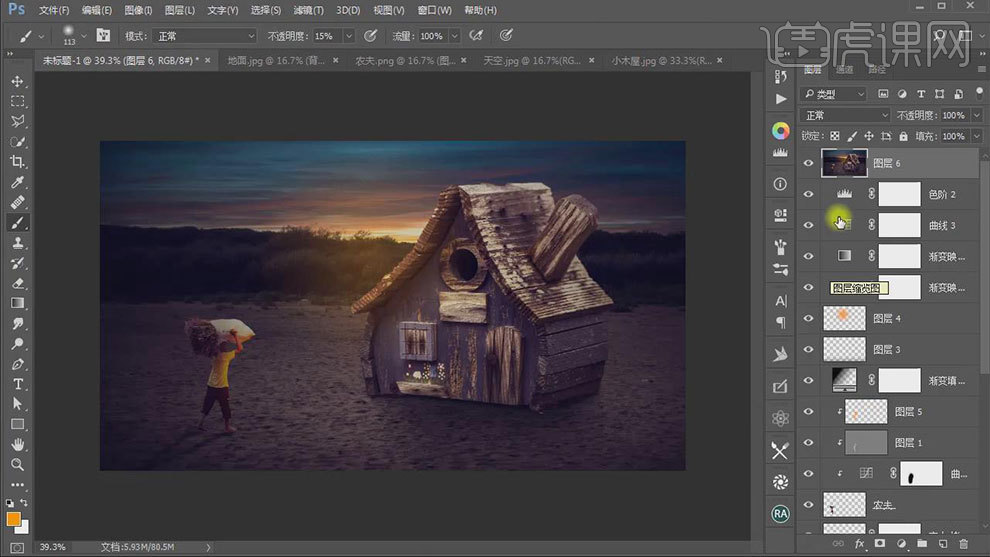
14.【Ctrl+J】复制盖印图层,13.用【Camera Raw 滤镜】再调一个色调。

15.最终效果如图示。














